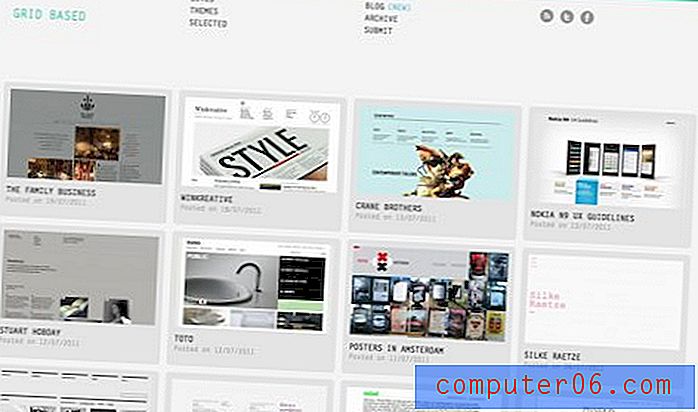So löschen Sie ein E-Mail-Konto auf einem iPhone 6
Letzte Aktualisierung: 3. November 2019
Möglicherweise möchten Sie alle E-Mails auf einmal von Ihrem iPhone 6 löschen, wenn Sie sie an eine andere Person weitergeben oder den Verkauf des Geräts planen. Anstatt jedoch alle in der Mail-App angezeigten E-Mail-Nachrichten zu löschen, ist es normalerweise besser , das E-Mail-Konto vollständig vom iPhone zu entfernen . Dieser Vorgang wird über das Menü "Einstellungen" ausgeführt und deinstalliert das E-Mail-Konto im Wesentlichen vom Gerät.
In unserem nachstehenden Leitfaden wird hervorgehoben, was Sie durch Ausführen dieser Schritte zum Entfernen von E-Mail-Konten erreichen können, und die Arten von E-Mail-Konten ermittelt, für die dies funktioniert.
So entfernen Sie ein E-Mail-Konto von einem iPhone 6 - Kurzzusammenfassung
- Öffnen Sie die Einstellungen- App.
- Scrollen Sie nach unten und wählen Sie Passwort & Konten .
- Wählen Sie das zu löschende Konto aus.
- Berühren Sie die Schaltfläche Konto löschen.
- Tippen Sie auf die Schaltfläche Von meinem iPhone löschen.
Lesen Sie weiter unten, um weitere Informationen sowie Bilder für jeden dieser Schritte zu erhalten. Am Ende dieses Abschnitts erfahren Sie auch, wie Sie ein E-Mail-Konto in früheren Versionen von iOS von einem iPhone 6 entfernen.
So löschen Sie ein E-Mail-Konto vom iPhone 6 - iOS 12
Die Schritte in diesem Abschnitt wurden in iOS 12.1.4 ausgeführt. Beachten Sie, dass in einigen früheren Versionen von iOS kein Menü für Kennwörter und Konto vorhanden ist. Sie müssen daher stattdessen das Menü E-Mail, Kontakte, Kalender aufrufen. Sie können diesen Artikel lesen, wenn Sie das Standard-E-Mail-Konto nach dieser Änderung anpassen müssen.
Beachten Sie, dass das Löschen eines E-Mail-Kontos von Ihrem iPhone 6 mit dieser Methode keine Auswirkungen auf das E-Mail-Konto selbst hat. Sie können weiterhin über einen Webbrowser, eine andere App oder ein anderes Gerät darauf zugreifen.
Schritt 1: Berühren Sie das Symbol Einstellungen .

Schritt 2: Scrollen Sie nach unten und wählen Sie die Option Passwörter und Konten .
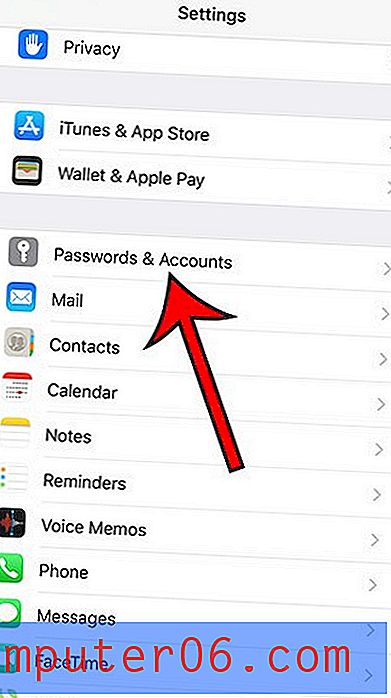
Schritt 3: Wählen Sie das zu entfernende E-Mail-Konto aus.
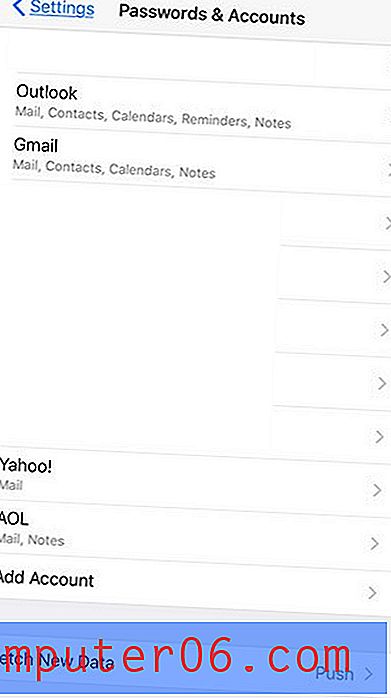
Schritt 4: Tippen Sie auf die Schaltfläche Konto löschen.
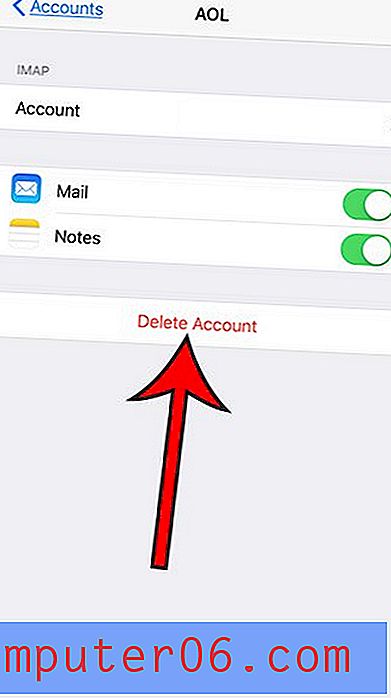
Schritt 5: Klicken Sie auf die Schaltfläche Von meinem iPhone löschen.
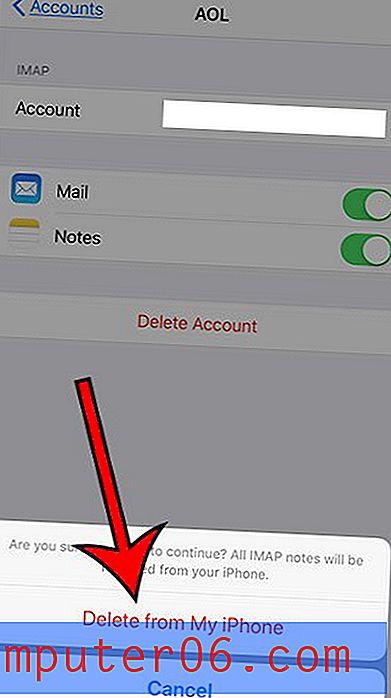
Der folgende Abschnitt befasst sich mit dem Entfernen einer E-Mail-Adresse in früheren Versionen von iOS.
So entfernen Sie ein E-Mail-Konto auf einem iPhone 6 - Legacy
Die Schritte im folgenden Artikel weisen Sie an, ein E-Mail-Konto von Ihrem iPhone zu löschen. Beachten Sie, dass dieselben Schritte für die folgenden Ziele funktionieren:
- Löschen eines Google Mail-Kontos
- Löschen eines Exchange-Kontos
- Löschen eines Yahoo-Kontos
- Löschen eines Outlook.com-Kontos
- Löschen eines AOL-Kontos
- Löschen anderer E-Mails aus einer benutzerdefinierten Domäne, z. B. einem geschäftlichen E-Mail-Konto
Sie können das iCloud-Konto, das im Menü in Schritt 3 unten angezeigt wird, nicht löschen. Wenn Sie diese Schritte zum Entfernen des E-Mail-Kontos von Ihrem iPhone ausgeführt haben, erhalten Sie keine neuen Nachrichten mehr. Sie können keine neuen Nachrichten von diesem Konto senden. Sie können nicht mehr auf Kontakte zugreifen, die diesem Konto zugeordnet waren. Ihr zugehöriger Kalender wird entfernt und Sie können nicht auf Notizen zugreifen, die mit diesem Konto verknüpft waren.
Andere E-Mail-Konten sind davon nicht betroffen. Wenn Sie das E-Mail-Konto von Ihrem iPhone deinstallieren, wird das Konto nicht aufgelöst. Sie können weiterhin über einen Webbrowser oder von anderen Geräten aus darauf zugreifen. Sie können das Konto auch später neu installieren, wenn Sie dies wünschen.
Hier sind die Schritte, um das Mail-Konto von Ihrem Gerät zu entfernen:
Schritt 1: Tippen Sie auf das Symbol Einstellungen .
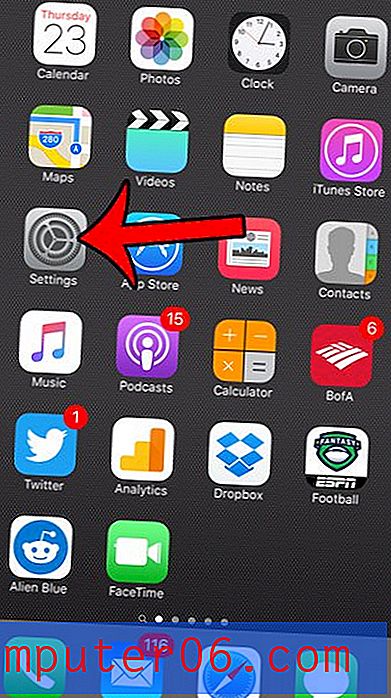
Schritt 2: Scrollen Sie nach unten und wählen Sie die Option Mail, Kontakte, Kalender .
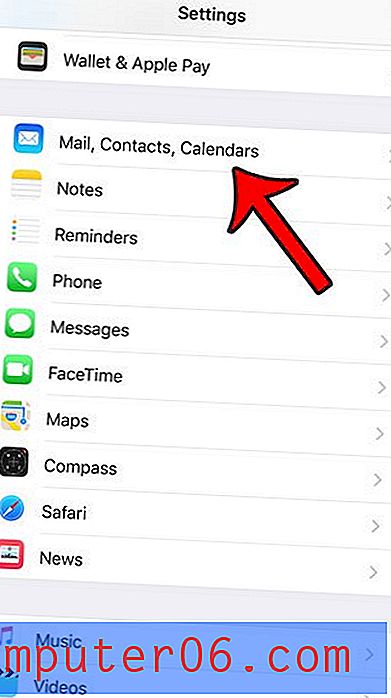
Schritt 3: Wählen Sie das E-Mail-Konto aus, das Sie entfernen möchten.
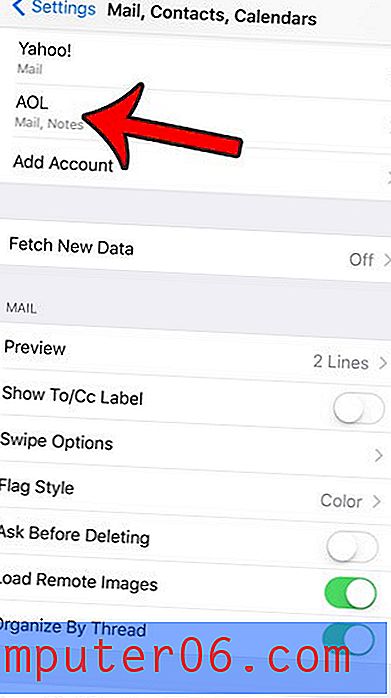
Schritt 4: Tippen Sie unten auf dem Bildschirm auf die rote Schaltfläche Konto löschen.
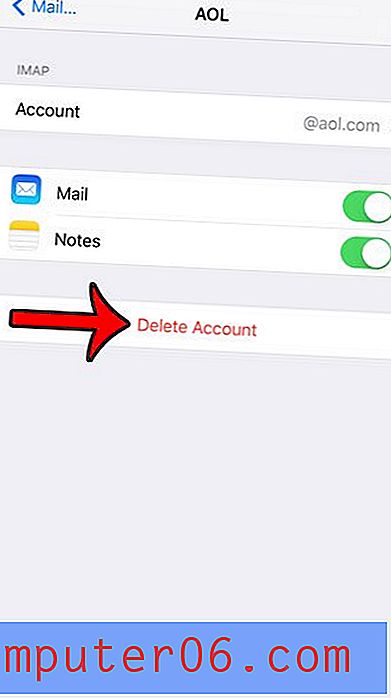
Schritt 5: Tippen Sie auf die Schaltfläche Von meinem iPhone löschen.
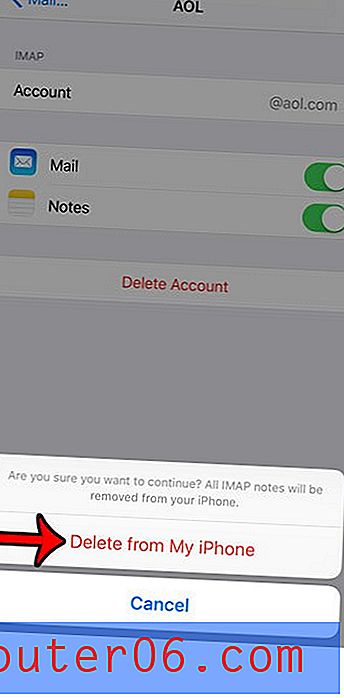
Mit diesen Schritten können Sie ein E-Mail-Konto auf jedem iPhone-Modell in iOS 7, iOS 8 oder iOS 9 löschen.
Wenn Sie mehr als ein E-Mail-Konto auf Ihrem iPhone haben, das Sie löschen möchten, müssen Sie diese Schritte auch für jedes weitere Konto wiederholen.
Wenn das E-Mail-Konto nicht gelöscht werden kann, starten Sie Ihr iPhone neu und versuchen Sie es erneut. Sie können dies tun, indem Sie die Ein- / Aus- Taste gedrückt halten und dann auf der Folie nach rechts wischen, um die Ausschalttaste auszuschalten . Sobald sich das iPhone ausgeschaltet hat, können Sie die Ein- / Aus-Taste erneut gedrückt halten, um es wieder einzuschalten.
Wenn Sie Probleme haben, ein E-Mail-Konto vom Gerät zu entfernen, sind möglicherweise Einschränkungen aktiviert. In diesem Artikel - https://www.solveyourtech.com/why-are-email-accounts-grayed-out-on-my-iphone/ - erfahren Sie, wie Sie die Einstellungen für Einschränkungen ändern und das Bearbeiten und Entfernen ermöglichen von E-Mail-Konten.